Temel hazırlık, bir cihazın enterprise tarafından policies kullanılarak yönetilecek şekilde ayarlanması işlemidir. İşlem sırasında, policies almak ve zorunlu kılmak için kullanılan Android Device Policy yüklenir. Hazırlama işlemi başarılı olursa API, cihazı bir kuruluşa bağlayan bir devices nesnesi oluşturur.
Android Management API, sağlama sürecini tetiklemek için kayıt jetonlarını kullanır. Kullandığınız kayıt jetonu ve sağlama yöntemi, cihazın sahipliğini (kişisel veya şirkete ait) ve yönetim modunu (iş profili veya tümüyle yönetilen cihaz) belirler.
Her projenin kaç cihazı yönetebileceğini kota sistemi kontrol eder. İlk cihazınızı sağlamadan önce ilk cihaz kotası istemeniz gerekir.
Kişisel cihazlar
Android 5.1 veya sonraki sürümler
Çalışanlara ait cihazlar iş profiliyle ayarlanabilir. İş profili, iş uygulamaları ve verileri için kişisel uygulamalardan ve verilerden ayrı, bağımsız bir alan sağlar. Uygulama, veri ve diğer yönetim policies özelliklerinin çoğu yalnızca iş profili için geçerlidir. Çalışanın kişisel uygulamaları ve verileri ise gizli kalır.
Kişisel olarak sahip olunan bir cihazda iş profili oluşturmak için kayıt jetonu oluşturun (allowPersonalUsage seçeneğinin PERSONAL_USAGE_ALLOWED olarak ayarlandığından emin olun) ve aşağıdaki sağlama yöntemlerinden birini kullanın:
- "Ayarlar"dan iş profili ekleme
- Android Device Policy'yi indirme
- Kayıt jetonu bağlantısı
- Oturum açma URL'si
İş ve kişisel kullanım için şirkete ait cihazlar
Android 8 veya sonraki sürümler
Şirkete ait bir cihazı iş profiliyle ayarladığınızda cihaz hem iş hem de kişisel kullanım için etkinleştirilir. İş profili bulunan şirkete ait cihazlarda:
- Uygulama, veri ve diğer yönetim ayarlarının çoğu
policiesyalnızca iş profili için geçerlidir. - Çalışanın kişisel profili gizli kalır. Ancak kuruluşlar belirli cihaz genelinde politikaları ve kişisel kullanım politikalarını zorunlu kılabilir.
- Kuruluşlar,
blockScope'i kullanarak bir cihazın tamamında veya yalnızca iş profilinde uygunluk işlemlerini zorunlu kılabilir. devices.deleteve cihaz komutları, cihazın tamamı için geçerlidir.
Şirkete ait bir cihazı iş profiliyle kurmak için kayıt jetonu oluşturun (allowPersonalUsage seçeneğinin PERSONAL_USAGE_ALLOWED olarak ayarlandığından emin olun) ve aşağıdaki sağlama yöntemlerinden birini kullanın:
Yalnızca iş için kullanılan şirkete ait cihazlar
Android 5.1 veya sonraki sürümler
Tam cihaz yönetimi, yalnızca iş amaçlı kullanılmak üzere şirkete ait cihazlar için uygundur. Kuruluşlar, cihazdaki tüm uygulamaları yönetebilir ve Android Management API politikalarının ve komutlarının tamamını zorunlu kılabilir.
Ayrıca, belirli bir amaç veya kullanım alanı için cihazı tek bir uygulamaya ya da küçük bir uygulama grubuna politika aracılığıyla kilitleyebilirsiniz. Tümüyle yönetilen cihazların bu alt kümesine amaca özel ayrılmış cihazlar adı verilir. Bu cihazların kayıt jetonlarında allowPersonalUsage, PERSONAL_USAGE_DISALLOWED_USERLESS olarak ayarlanmalıdır.
Şirkete ait bir cihazda tam yönetim ayarlamak için kayıt jetonu oluşturun. allowPersonalUsage seçeneğinin PERSONAL_USAGE_DISALLOWED veya PERSONAL_USAGE_DISALLOWED_USERLESS olarak ayarlandığından emin olun ve aşağıdaki sağlama yöntemlerinden birini kullanın.
- El değmeden kayıt
- QR kodu
- Oturum açma URL'si (özel cihazlar için uygun değildir)
- NFC
- DPC tanımlayıcısı
Politikalar, cihaz sağlama sırasında kullanıcı arayüzünün oluşturulmasını etkileyebilir. Bu tür politikalar şunlardır:
PasswordPolicyScope: Bu ayar, şifre gereksinimlerini belirler.PermittedInputMethods: Bu, paket giriş yöntemlerini belirler.PermittedAccessibilityServices: Bu ayar, tümüyle yönetilen cihazlarda ve iş profilinde hangi erişilebilirlik hizmetlerine izin verileceğini belirler.SetupActions: Bu, kurulum sırasında hangi işlemlerin yürütüleceğini belirler.ApplicationsPolicy: Bu, tek bir uygulamanın politikasını belirler.
İş uygulamalarının yüklenmesi ve cihaz sağlama sırasında cihaz kayıt kartlarının oluşturulmasıyla birlikte şifre adımlarının gösterilmesini istiyorsanız cihazı karantina durumunda tutarak kullanıcı arayüzü oluşturma işleminin başlatılmasını geciktirmek için politikalarınızı güncellemenizi öneririz. Bu durum, cihaz kurulumu için son seçilen politika, kurulum ihtiyaçlarınızla ilgili öğelerle doldurulana kadar ilişkili bir politika olmadan kayıt yapıldığında ortaya çıkar. Cihazın sağlama işlemi tamamlandıktan sonra politikayı gerektiği gibi değiştirebilirsiniz.
Kayıt jetonu oluşturma
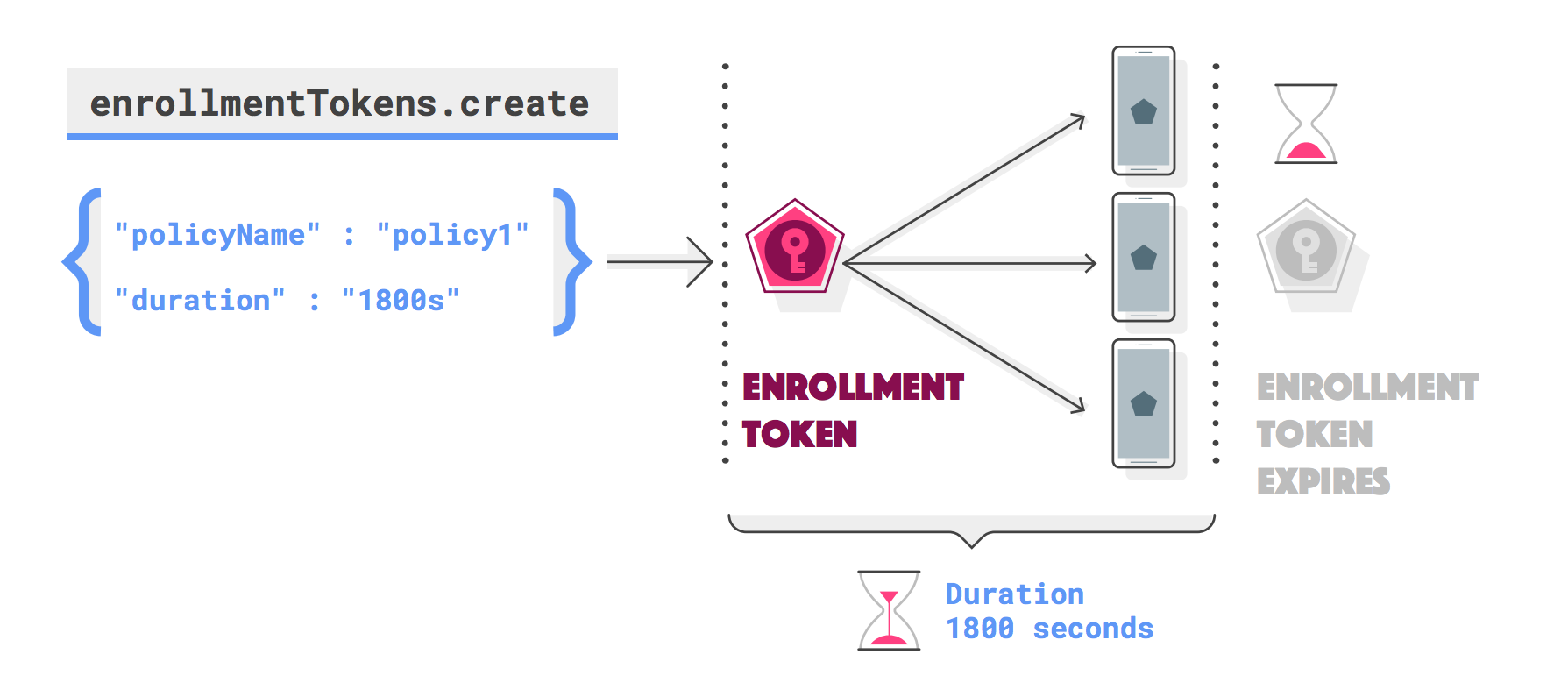
Kaydetmek istediğiniz her cihaz için kayıt jetonu gerekir (aynı jetonu birden fazla cihazda kullanabilirsiniz). Kayıt jetonu istemek için enterprises.enrollmentTokens.create numaralı telefonu arayın. Kaydolma jetonlarının geçerlilik süresi varsayılan olarak bir saattir ancak yaklaşık 10.000 yıla kadar özel bir geçerlilik süresi (duration) belirtebilirsiniz.
Başarılı bir istek, BT yöneticilerinin ve son kullanıcıların cihazları sağlama için kullanabileceği bir enrollmentTokenId ve qrcode içeren bir enrollmentToken nesnesi döndürür.
Politika belirtme
Ayrıca, bir cihaz kaydedilirken aynı anda politika uygulamak için istekte policyName belirtebilirsiniz. policyName belirtmezseniz Politika olmadan cihaz kaydettirme başlıklı makaleyi inceleyin.
Kişisel kullanımı belirtme
allowPersonalUsage, sağlama sırasında cihaza iş profili eklenip eklenemeyeceğini belirler. Kullanıcının iş profili oluşturmasına izin vermek için PERSONAL_USAGE_ALLOWED olarak ayarlayın (kişisel cihazlar için zorunlu, şirkete ait cihazlar için isteğe bağlıdır).
QR kodları hakkında
QR kodları, birçok farklı politikayı uygulayan işletmeler için verimli bir cihaz sağlama yöntemi olarak çalışır. enterprises.enrollmentTokens.create tarafından döndürülen QR kodu, kayıt jetonu ve Android Cihaz Politikası'nın bir cihazı sağlaması için gereken tüm bilgileri içeren anahtar-değer çiftlerinden oluşan bir yükten oluşur.
Örnek QR kodu paketi
Pakette Android Device Policy'nin indirme konumu ve bir kayıt jetonu bulunur.
{
"android.app.extra.PROVISIONING_DEVICE_ADMIN_COMPONENT_NAME": "com.google.android.apps.work.clouddpc/.receivers.CloudDeviceAdminReceiver",
"android.app.extra.PROVISIONING_DEVICE_ADMIN_SIGNATURE_CHECKSUM": "I5YvS0O5hXY46mb01BlRjq4oJJGs2kuUcHvVkAPEXlg",
"android.app.extra.PROVISIONING_DEVICE_ADMIN_PACKAGE_DOWNLOAD_LOCATION": "https://play.google.com/managed/downloadManagingApp?identifier=setup",
"android.app.extra.PROVISIONING_ADMIN_EXTRAS_BUNDLE":{
"com.google.android.apps.work.clouddpc.EXTRA_ENROLLMENT_TOKEN": "{enrollment-token}"
}
}
enterprises.enrollmentTokens.create'dan döndürülen QR kodunu doğrudan kullanabilir veya özelleştirebilirsiniz. QR kodu paketine ekleyebileceğiniz tüm öğelerin listesi için QR kodu oluşturma başlıklı makaleyi inceleyin.
qrcode dizesini taranabilir bir QR koduna dönüştürmek için ZXing gibi bir QR kodu oluşturucu kullanın.
Temel hazırlık yöntemleri
Bu bölümde, cihaz sağlama için farklı yöntemler açıklanmaktadır.
"Ayarlar"dan iş profili ekleme
Android 5.1 veya sonraki sürümler
Kullanıcılar, cihazlarında iş profili oluşturmak için:
- Ayarlar > Google > Kurulum ve geri yükleme'ye gidin.
- İş profilinizi oluşturun'a dokunun.
Bu adımlar, cihazda Android Device Policy'yi indiren bir kurulum sihirbazını başlatır. Ardından, iş profili kurulumunu tamamlamak için kullanıcıdan QR kodu taraması veya kayıt jetonunu manuel olarak girmesi istenir.
Android Device Policy'yi indirme
Android 5.1 veya sonraki sürümler
Kullanıcılar, cihazlarında iş profili oluşturmak için Google Play Store'dan Android Device Policy'yi indirebilir. Uygulama yüklendikten sonra, iş profili kurulumunu tamamlamak için kullanıcıdan QR kodu taraması veya kayıt jetonunu manuel olarak girmesi istenir.
Kayıt jetonu bağlantısı
Android 5.1 veya sonraki sürümler
enrollmentTokens.create tarafından döndürülen kayıt jetonunu veya işletmenin signinEnrollmentToken'sini kullanarak aşağıdaki biçimde bir URL oluşturun:
https://enterprise.google.com/android/enroll?et=<enrollmentToken>
Bu URL'yi BT yöneticilerine verebilirsiniz. BT yöneticileri de bu URL'yi son kullanıcılarına iletebilir. Son kullanıcı bağlantıyı cihazından açtığında iş profili kurulumu konusunda yönlendirilir.
Oturum açma URL'si
Bu yöntemle kullanıcılar, sağlama işlemini tamamlamak için gereken ek bilgileri girecekleri bir sayfaya yönlendirilir. Kullanıcının girdiği bilgilere göre, cihaz temel hazırlık işlemine devam etmeden önce kullanıcı için uygun politikayı hesaplayabilirsiniz. Örneğin:
Oturum açma URL'nizi
enterprises.signInDetails[]içinde belirtin. Kullanıcının iş profili oluşturmasına izin vermek istiyorsanız (kişisel cihazlar için zorunlu, şirkete ait cihazlar için isteğe bağlı)allowPersonalUsageseçeneğiniPERSONAL_USAGE_ALLOWEDolarak ayarlayın.Elde edilen
signinEnrollmentTokenöğesini QR kodu, NFC yükü veya sıfır dokunmayla yapılandırma için ek sağlama olarak ekleyin. Alternatif olarak,signinEnrollmentTokendoğrudan kullanıcılara sağlayabilirsiniz.Bir seçim yapın:
- Şirkete ait cihazlar: Yeni veya fabrika ayarlarına sıfırlanmış bir cihazı açtıktan sonra
signinEnrollmentTokencihazına aktarın (QR kodu, NFC teması vb. aracılığıyla) veya kullanıcıların jetonu manuel olarak girmesini isteyin. Cihaz, 1. adımda belirtilen oturum açma URL'sini açar. - Kişisel olarak sahip olunan cihazlar: Kullanıcılardan "Ayarlar"dan iş profili eklemelerini isteyin. İstendiğinde kullanıcı,
signinEnrollmentTokensimgesini içeren bir QR kodu tarar veya jetonu manuel olarak girer. Cihaz, 1. adımda belirtilen oturum açma URL'sini açar. - Kişisel olarak sahip olunan cihazlar: Kullanıcılara kayıt jetonu bağlantısı sağlayın. Kayıt jetonu,
signinEnrollmentTokenşeklindedir. Cihaz, 1. adımda belirtilen oturum açma URL'sini açar.
- Şirkete ait cihazlar: Yeni veya fabrika ayarlarına sıfırlanmış bir cihazı açtıktan sonra
Google'ın kullanıcının kimliğini daha önce doğrulayıp doğrulamadığını kontrol edin. GET parametresini
provisioningInfokullanarak cihaz temel hazırlığı bilgilerini (cihaz kaydı sırasında) alın veauthenticatedUserEmailalanının değerini kontrol edin. Bu alanda bir değer varsa kullanıcı Google tarafından başarıyla kimliği doğrulanmış demektir ve bu kimliği başka bir kimlik doğrulama işlemi yapmadan kullanabilirsiniz.Google, kullanıcının kimliğini henüz doğrulamadıysa oturum açma URL'niz kullanıcıları kimlik bilgilerini girmeye yönlendirmelidir. Kimliklerine göre uygun politikayı belirleyebilir ve GET parametresini kullanarak cihaz kaydı sırasında cihaz sağlama bilgilerini alabilirsiniz
provisioningInfo.Kullanıcının kimlik bilgilerine göre uygun
enrollmentTokens.createdeğerini belirterekpolicyIdişlevini çağırın.5. adımda oluşturulan kayıt jetonunu URL yönlendirmesini kullanarak
https://enterprise.google.com/android/enroll?et=<token>biçiminde döndürün.
QR kodu yöntemi
Android 7.0 veya sonraki sürümler
Şirkete ait bir cihazı hazırlamak için QR kodu oluşturabilir ve EMM konsolunuzda gösterebilirsiniz:
- Yeni veya fabrika ayarlarına sıfırlanmış bir cihazda kullanıcı (genellikle bir BT yöneticisi) ekrana aynı noktada altı kez dokunur. Bu işlem, cihazın kullanıcıdan QR kodu taramasını istemesini tetikler.
- Kullanıcı, cihazı kaydetmek ve sağlamak için yönetim konsolunuzda (veya benzer bir uygulamada) gösterdiğiniz QR kodunu tarar.
NFC yöntemi
Android 6.0 veya sonraki sürümler
Bu yöntem, kayıt jetonunu, ilkeleri, Wi-Fi yapılandırmasını, ayarları ve müşterinizin tümüyle yönetilen veya özel bir cihazın temel hazırlığını yapması için gereken diğer tüm temel hazırlık ayrıntılarını içeren bir NFC programlayıcı uygulaması oluşturmanızı gerektirir. Siz veya müşteriniz NFC programlayıcı uygulamasını Android destekli bir cihaza yüklediğinde bu cihaz, programlayıcı cihaz haline gelir.
NFC yönteminin nasıl destekleneceğiyle ilgili ayrıntılı bilgileri Play EMM API geliştirici belgelerinde bulabilirsiniz. Sitede, NFC dokundurma işlemiyle cihaza gönderilen varsayılan parametrelerin örnek kodu da yer alır. Android Device Policy'yi yüklemek için cihaz yönetici paketinin indirme konumunu şu şekilde ayarlayın:
https://play.google.com/managed/downloadManagingApp?identifier=setup
DPC tanımlayıcı yöntemi
Android Device Policy, QR kodu veya NFC kullanılarak eklenemiyorsa kullanıcı ya da BT yöneticisi, şirkete ait bir cihazın temel hazırlığını yapmak için aşağıdaki adımları uygulayabilir:
- Yeni veya fabrika ayarlarına sıfırlanmış bir cihazda kurulum sihirbazını izleyin.
- Cihazı internete bağlamak için kablosuz ağ giriş bilgilerini girin.
- Oturum açmanız istendiğinde afw#setup yazın. Bu işlem, Android Device Policy'yi indirir.
- Cihazı hazırlamak için QR kodu tarayın veya kayıt jetonunu manuel olarak girin.
El değmeden kayıt
Android 8.0 ve sonraki sürümler (Pixel 7.1 ve sonraki sürümler)
Yetkili bir el değmeden kayıt bayisinden satın alınan cihazlar, el değmeden kayıt için uygundur. El değmeden kayıt, cihazların ilk başlatmada otomatik olarak temel hazırlığının yapılabilmesi için önceden yapılandırılmasını sağlayan kolaylaştırılmış bir yöntemdir.
Kuruluşlar, el değmeden kayıt portalı üzerinden veya EMM konsolunuzu kullanarak (el değmeden kayıt müşteri API'sine bakın) el değmeden kayıt özellikli cihazlarının temel hazırlık ayrıntılarını içeren yapılandırmalar oluşturabilir. El değmeden kayıt özellikli cihazlar, ilk önyüklemede kendilerine bir yapılandırma atanıp atanmadığını kontrol eder. Kuruluş yapılandırması atanmışsa cihaz, Android Device Policy'yi indirir. Bu uygulama, atanmış yapılandırmasında belirtilen temel hazırlık ekstralarını kullanarak cihazın kurulumunu tamamlar.
Müşterileriniz el değmeden kayıt portalını kullanıyorsa oluşturdukları her yapılandırma için EMM DPC olarak Android Device Policy'yi seçmeleri gerekir. Yapılandırmaları oluşturma ve cihazlara atama da dahil olmak üzere portalın nasıl kullanılacağıyla ilgili ayrıntılı talimatları Android Enterprise Yardım Merkezi'nde bulabilirsiniz.
Müşterilerinizin yapılandırmaları doğrudan EMM konsolunuzdan ayarlayıp atamasını tercih ediyorsanız el değmeden kayıt özellikli müşteri API'si ile entegrasyon yapmanız gerekir. Yapılandırma oluştururken, temel hazırlık ekstralarını dpcExtras alanında belirtirsiniz. Aşağıdaki JSON snippet'inde, dpcExtras'ya eklenecek öğelerle ilgili temel bir örnek gösterilmektedir. Bu örnekte oturum açma jetonu da eklenmiştir.
{
"android.app.extra.PROVISIONING_DEVICE_ADMIN_COMPONENT_NAME":"com.google.android.apps.work.clouddpc/.receivers.CloudDeviceAdminReceiver",
"android.app.extra.PROVISIONING_DEVICE_ADMIN_SIGNATURE_CHECKSUM":"I5YvS0O5hXY46mb01BlRjq4oJJGs2kuUcHvVkAPEXlg",
"android.app.extra.PROVISIONING_ADMIN_EXTRAS_BUNDLE":{
"com.google.android.apps.work.clouddpc.EXTRA_ENROLLMENT_TOKEN":"{Sign In URL token}"
}
}
Kurulum sırasında uygulama başlatma

setupActions'ı kullanın.policies bölümünde, Android Device Policy'nin cihaz veya iş profili kurulumu sırasında başlatması için bir uygulama belirtebilirsiniz. Örneğin, kullanıcıların kurulum sürecinde VPN ayarlarını yapılandırabilmesi için bir VPN uygulaması başlatabilirsiniz. Uygulama, tamamlanmayı bildirmek ve Android Device Policy'nin cihaz veya iş profili hazırlama işlemini tamamlamasına izin vermek için RESULT_OK döndürmelidir. Kurulum sırasında bir uygulamayı başlatmak için:
Uygulamanın installType değerinin REQUIRED_FOR_SETUP olduğundan emin olun. Uygulama cihaza yüklenemezse veya cihazda başlatılamazsa hazırlama işlemi başarısız olur.
{
"applications":[
{
"packageName":"com.my.vpnapp.",
"installType":"REQUIRED_FOR_SETUP"
}
]
}
Uygulamanın paket adını setupActions dosyasına ekleyin. Kullanıcıya yönelik talimatları belirtmek için title ve description öğelerini kullanın.
{
"setupActions":[
{
"title":{
"defaultMessage":"Configure VPN"
},
"description":{
"defaultMessage":"Enable your VPN client to access corporate resources."
},
"launchApp":{
"packageName":"com.my.vpnapp."
}
}
]
}
Bir uygulamanın launchApp üzerinden başlatıldığını ayırt etmek için uygulamanın bir parçası olarak ilk başlatılan etkinlik, com.google.android.apps.work.clouddpc.EXTRA_LAUNCHED_AS_SETUP_ACTION (true olarak ayarlanmış) boole türünde niyet ekstrasını içerir. Bu ekstra, uygulamanızı setupActions üzerinden mi yoksa kullanıcı tarafından mı başlatıldığına göre özelleştirmenize olanak tanır.
Uygulama RESULT_OK döndürdükten sonra Android Device Policy, cihazın veya iş profilinin temel hazırlığını yapmak için gereken kalan adımları tamamlar.
Kurulum sırasında kaydı iptal etme
SetupAction olarak başlatılan uygulama, RESULT_FIRST_USER döndürerek kaydı iptal edebilir.
Kaydı iptal etmek, şirkete ait bir cihazı sıfırlar veya kişisel olarak sahip olunan bir cihazdaki iş profilini siler.
Not: Kaydın iptal edilmesi, kullanıcı onay iletişim kutusu olmadan işlemi tetikler. RESULT_FIRST_USER döndürülmeden önce kullanıcıya uygun bir hata iletişim kutusu göstermek uygulamanın sorumluluğundadır.
Yeni kaydedilen cihazlara politika uygulama
Yeni kaydedilen cihazlara politikaları uygulamak için kullanacağınız yöntem, size ve müşterilerinizin gereksinimlerine bağlıdır. Kullanabileceğiniz farklı yaklaşımlar aşağıda verilmiştir:
(Önerilir) Kayıt jetonu oluştururken cihaza başlangıçta bağlanacak politikanın adını (
policyName) belirtebilirsiniz. Bir cihazı jetonla kaydettiğinizde politika cihaza otomatik olarak uygulanır.Bir politikayı kuruluşun varsayılan politikası olarak ayarlayın. Kaydolma jetonunda politika adı belirtilmemişse ve
enterprises/<enterprise_id>/policies/defaultadlı bir politika varsa her yeni cihaz, kaydolma sırasında otomatik olarak varsayılan politikaya bağlanır.Yeni kaydedilen cihazlarla ilgili bildirimler almak için Cloud Pub/Sub konusuna abone olun.
ENROLLMENTbildirimine yanıt olarak, cihazı bir politikayla bağlamak içinenterprises.devices.patchnumaralı telefonu arayın.
Politika olmadan cihaz kaydetme
Bir cihaz geçerli bir politika olmadan kaydedilirse cihaz karantinaya alınır. Karantinaya alınan cihazlar, bir politikaya bağlanana kadar tüm cihaz işlevlerinden engellenir.
Bir cihaz beş dakika içinde bir politikaya bağlanmazsa cihaz kaydı başarısız olur ve cihaz fabrika ayarlarına sıfırlanır. Karantina cihaz durumu, çözümünüzün bir parçası olarak lisans kontrolleri veya diğer kayıt doğrulama süreçlerini uygulamanıza olanak tanır.
Örnek lisans kontrolü iş akışı
- Bir cihaz, varsayılan politika veya belirli bir politika olmadan kaydedilir.
- Kuruluşun kaç lisansı kaldığını kontrol edin.
- Kullanılabilir lisans varsa
devices.patchsimgesini kullanarak cihaza bir politika ekleyin ve ardından lisans sayınızı azaltın. Kullanılabilir lisans yoksa cihazı devre dışı bırakmak içindevices.patchsimgesini kullanın. Alternatif olarak, API, kayıt işleminden sonraki beş dakika içinde bir politikaya bağlı olmayan tüm cihazları fabrika ayarlarına sıfırlar.

